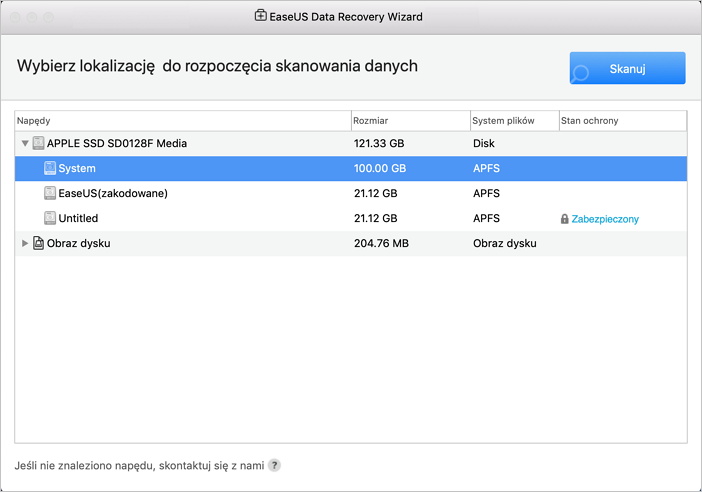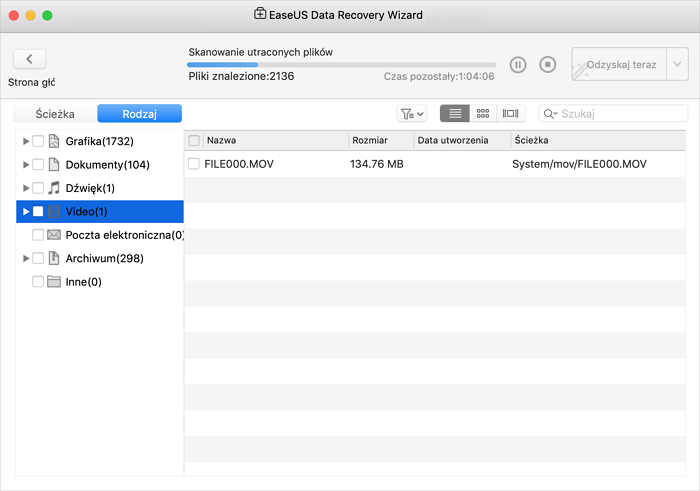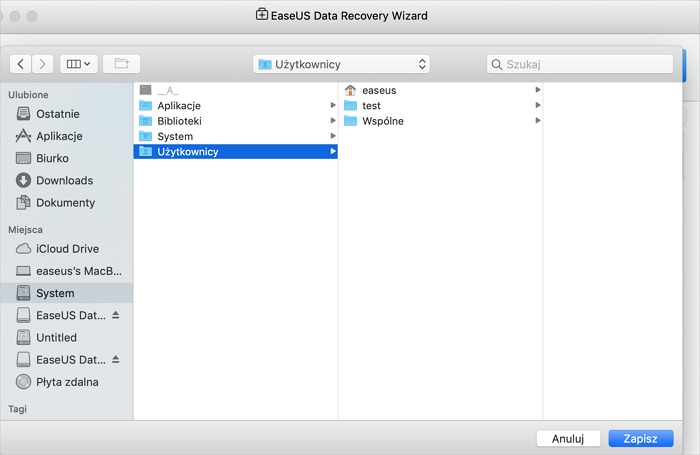Spis treści
"Czy masz szybki sposób na odzyskanieniezapisanychplików PSD z powrotem? Straciłem kilka plików PSD podczas ich edycji w Adobe Photoshop 2017 z powodu nagłej przerwy w dostawie prądu. A większość z nich jest niezbawiona. Czy mogę odzyskać niezapisane pliki programu Photoshop w systemie Windows 10? Dzięki za jakąkolwiek radę."
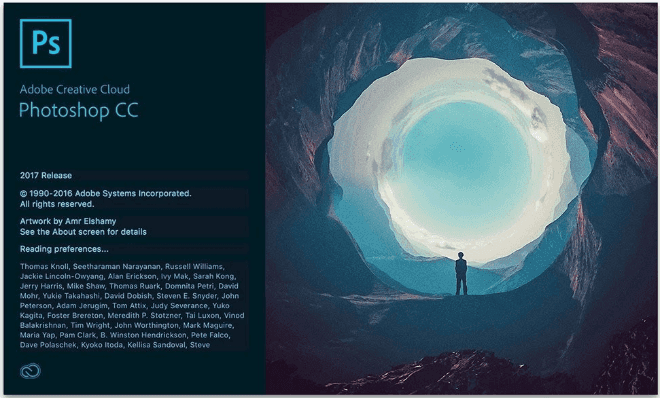
Adobe Photoshop to edytor grafiki rastrowej opracowany i opublikowany przez firmę Adobe Inc. dla systemów Windows i macOS. Większość użytkowników używała go do projektowania stron internetowych, tworzenia grafiki 3D i tym podobnych. Ale wysokie użycie wiąże się z wieloma problemami, a utrata niezapisanego pliku Photoshopa jest jednym z najgorętszych problemów. Zwykle możesz utracić niezapisane pliki Photoshopa w wyniku:
- Błędy Photoshopa
- Nieoczekiwana awaria zasilania
- Błędy ludzkie, takie jak zamknięcie programu bez zapisywania
- Nagła awaria programu Photoshop lub komputera z systemem Windows
4 metody odzyskiwania usuniętych lub niezapisanych plików Adobe Photoshop
Czy można odzyskać niezapisany plik programu Photoshop? TAk! Sprawdź 3 metody tutaj, aby przywrócić utracony plik PSD:
| Wykonalne rozwiązania | Rozwiązywanie problemów krok po kroku |
|---|---|
| Odzyskaj pliki PSD za pomocą oprogramowania | Uruchom oprogramowanie do odzyskiwania plików EaseUS > Skanuj zapisany dysk PSD > Przywróć...Pełne kroki |
| Odzyskaj PSD z ostatnich plików | Uruchom ponownie program Photoshop i przejdź do „Plik” > „Otwórz ostatnie”, aby wyszukać utracony...Pełne kroki |
| Przywróć PSD z Autozapisu | Uruchom program Photoshop > Kliknij...Pełne kroki |
| Przywróć z poprzednich wersji | Otwórz „Panel sterowania”. Przejdź do „Historia plików” > „Przywróć pliki osobiste”. Kliknij zielony...Pełne kroki |
Bez względu na przyczynę, utrata niezapisanych plików Photoshopa jest bardzo nieprzyjemna. Jeśli napotkasz ten sam problem, możesz użyć dwóch poniższych sposobów, aby przywrócić niezapisane pliki PSD w programie Photoshop CC 2019/2018/2017. Co więcej, zapewniamy również profesjonalne odzyskiwanie danych narzędzie do odzyskiwania skasowanych plików Photoshop w systemie Windows 10/8/7 jako dodatkowy środek.
Jeśli program Photoshop utknął podczas uruchamiania, zobacz Jak naprawić opóźnienie Photoshopa.
1. Odzyskaj usunięte/utracone/uszkodzone pliki Photoshop PSD za pomocą oprogramowania
Gdy przypadkowo usuniesz lub zgubisz ważne pliki Photoshop PSD na komputerze, możesz je bezpośrednio przywrócić za pomocą potężnego oprogramowania do odzyskiwania plików PSD - EaseUS Data Recovery Wizard.
Te oprogramowanie do odzyskiwania dysku twardego umożliwia znajdowanie ponad 200 utraconych typów plików poprzez usuwanie, formatowanie, atakowanie wirusów, awarie systemu lub nieznane przyczyny. Oprócz odzyskiwania danych z HDD/SSD, program do odzyskiwania danych EaseUS umożliwia również: odzyskać usunięte pliki z zewnętrznych dysków twardych, pendrive'y, karty pamięci, odtwarzacze wideo, odtwarzacze muzyki itp. Pobierz i zainstaluj teraz to zielone oprogramowanie.
2. Przywróć niezapisany plik Photoshop z ostatnich plików
Uruchom ponownie program Photoshop, przejdź do „Plik”> „Otwórz ostatnie” i wyszukaj utracony niezapisany plik PSD. Następnie otwórz i przywróć utracony plik PSD.
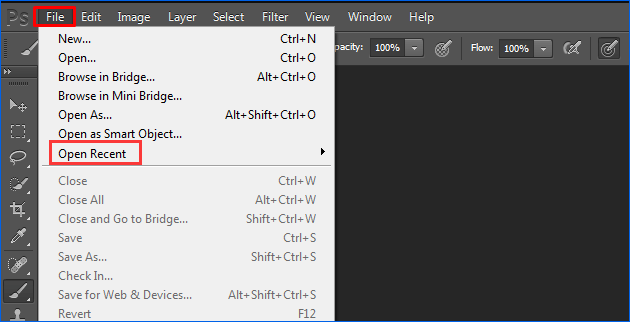
3. Przywróć niezapisane pliki Photoshop z AutoSave
W programach Adobe Photoshop CS6 i Photoshop CC 2014/2015/2017/2018/2019 funkcja Autozapis jest osadzona. Ta funkcja umożliwia programowi Photoshop automatyczne tworzenie kopii zapasowych edytowanych plików PSD w regularnych odstępach czasu. Dzięki temu możesz łatwo odzyskać niezapisane pliki Photoshop PSD za pomocą Autozapisu.
Jak skonfigurować funkcję Autozapisu? Oto szczegóły: Uruchom Adobe Photoshop CC > kliknij „Edytuj” i wybierz „Preferencje” > wybierz „Obsługa plików” > „Automatycznie zapisuj informacje o odzyskiwaniu co * minutę”.
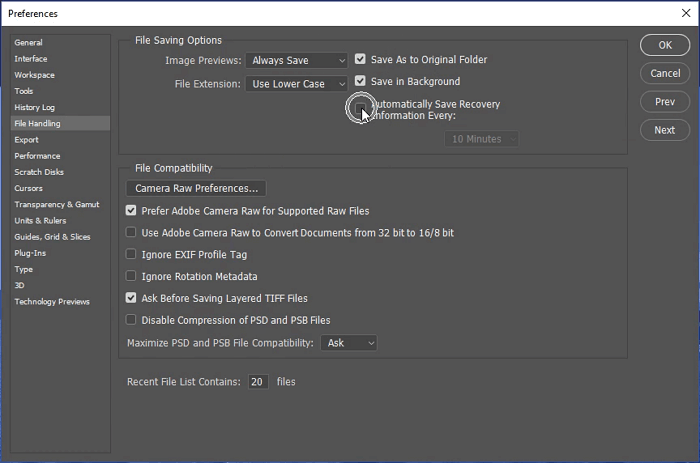
- Go to C: /Users/ your username here/AppData/Roaming/Adobe Photoshop (CS6 or CC)/AutoRecover.
- Znajdź niezapisane pliki PSD, a następnie otwórz i zapisz w programie Photoshop.
Folder AppData domyślnie jest ukryty. Przejdź do „Widok/Opcja” w Eksploratorze plików i kliknij „Widok” > włącz „Pokaż ukryte pliki”. Następnie możesz wybrać i zapisać żądane pliki PSD w bezpiecznej lokalizacji na swoim komputerze.
Możesz wypróbować powyższe proste rozwiązania, aby odzyskać utracone pliki programu Photoshop, które nie zostały zapisane. Kolejny podobny i gorący temat, który może Cię zainteresować: jak odzyskać niezapisane dokumenty Word w systemie Windows 10.
4. Przywracanie plików PSD z poprzednich wersji w systemie Windows 11/10/8/7
Jeśli masz skonfigurowaną historię plików na komputerze z systemem Windows, możesz łatwo przywrócić pliki programu Photoshop, przywracając poprzednie wersje.
Krok 1. Otwórz „Panel sterowania”.
Krok 2. Przejdź do „Historia plików” > „Przywróć pliki osobiste”.
Krok 3. Kliknij zielony przycisk „Przywróć”, aby odzyskać pliki PSD.
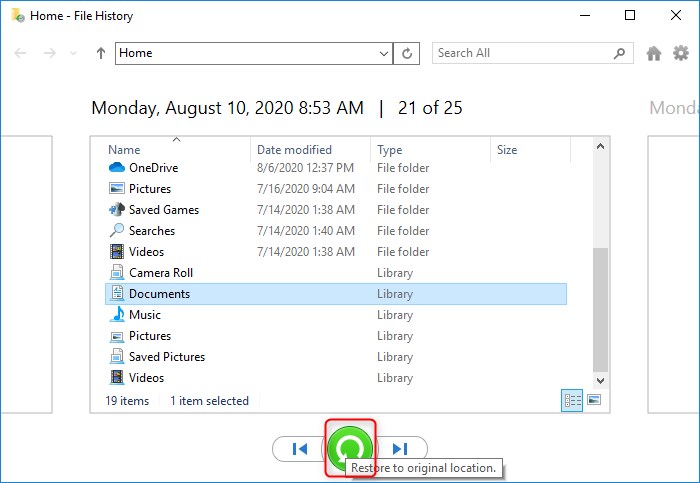
4 rozwiązania do odzyskiwania plików Photoshop na komputerze Mac
Pliki Photoshopa są jednym z najbardziej gęstych formatów plików, jakie istnieją. Kiedy zgubiłeś pliki PSD na MacBooku, jak możesz je odzyskać? Oto kilka sposobów na odzyskanie usuniętego (lub niezapisanego) pliku programu Photoshop, bez względu na to, jak i dlaczego go zgubiłeś.
1. Odzyskaj z kopii zapasowej Time Machine
Przywrócenie plików PSD może być łatwe, jeśli włączyłeś Time Machine na Macu.
Krok 1. Podłącz dysk kopii zapasowej Time Machine do komputera Mac, kliknij „Time Machine” w Docku.
Krok 2. Wejdź do Time Machine, znajdź pliki kopii zapasowej programu Photoshop, a następnie kliknij „Przywróć”, aby odzyskać utracone pliki programu Photoshop na komputerze Mac.
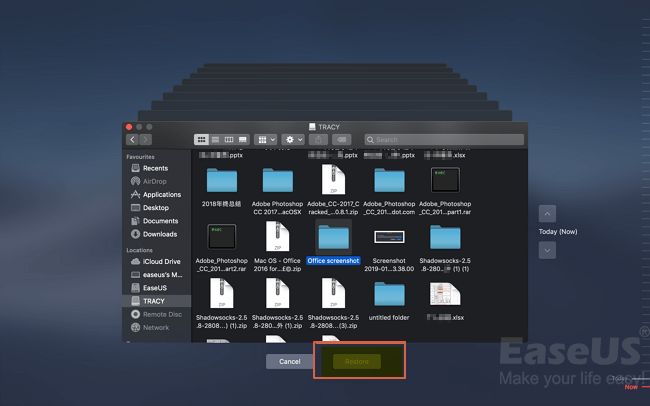
2. Odzyskaj niezapisane pliki Photoshop na komputerze Mac z lokalizacji automatycznego zapisywania
Innym sposobem na odzyskanie plików PSD na komputerze Mac jest użycie funkcji automatycznego zapisywania. Jeśli włączyłeś tę funkcję w programie Photoshop, postępuj zgodnie z instrukcjami przywracania plików PSD.
Krok 1. Kliknij „Idź” w menu Apple, wybierz „Idź do folderu”.
Krok 2. Wpisz: ~/Library/Application Support/Adobe/Adobe Photoshop CC 2017/AutoRecover w sekcji „Przejdź do folderu:” i kliknij „Przejdź”.
Krok 3. Otwórz folder „Autoodzyskiwanie”. Zapisz znaleziony plik PSD jako nowy projekt na Macu.
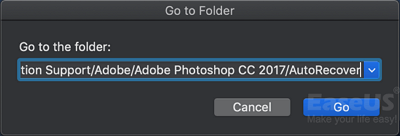
3. Odzyskaj utracone pliki Photoshopa z plików tymczasowych na komputerze Mac
Krok 1. Przejdź do Findera > Aplikacja > Terminal. Uruchom go na komputerze Mac.
Krok 2. Wpisz „otwórz $TMPDIR” i naciśnij Enter.
Krok 3. Teraz przejdź do „Temporaryitems”, znajdź plik PSD i otwórz go w programie Photoshop, aby zapisać go na komputerze Mac.
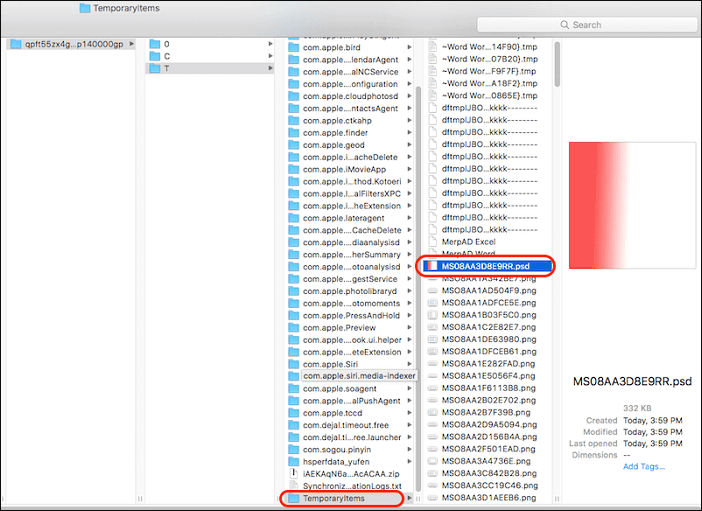
4. Jak odzyskać pliki PSD na komputerze Mac za pomocą oprogramowania?
Gdy wszystkie rozwiązania nie pomogą, najlepszym rozwiązaniem jest oprogramowanie do odzyskiwania danych. Niezawodne narzędzie do odzyskiwania danych ułatwia wyszukiwanie utraconych danych na dysku twardym, dysku SSD i urządzeniach zewnętrznych. Łatwe Narzędzie do odzyskiwania danych Mac może wyszukiwać pliki, które zostały usunięte nawet po opróżnianie Kosza.
Wniosek
Rozwiązanie problemu za pomocą odpowiednich narzędzi i informacji to bułka z masłem. Jeśli niedawno usunąłeś dany plik PSD, odzyskaj go z kosza lub kosza. Jeśli przypadkowo zamknąłeś program Photoshop bez zapisywania, przywróć pliki PSD z Autozapisu. Jeśli na stałe usunąłeś dany plik PSD, odzyskaj go za pomocą oprogramowania do odzyskiwania danych EaseUS.
Powiązane artykuły
-
[Rozwiązany] System Windows nie może uzyskać dostępu do określonej ścieżki urządzenia lub pliku
![author icon]() Brithny/2023/02/27
Brithny/2023/02/27
-
Pliki zniknęły z dysku twardego
![author icon]() Arek/2023/02/27
Arek/2023/02/27
-
Karta SD pokazuje, że jest pełna, ale nic na niej Mac [z 5 sprawdzonymi poprawkami]
![author icon]() Arek/2023/08/25
Arek/2023/08/25
-
Jak odszyfrować plik bez hasła/certyfikatu/klucza?
![author icon]() Brithny/2023/02/27
Brithny/2023/02/27